Sau khi lên đời Windows 10 Anniversary Update, nhiều khách hàng của Microsoft đã "tá hỏa" khi những chiếc webcam của họ bỗng nhiên bị vô hiệu hóa.
Microsoft đang phải đối mặt với một loạt phản ứng dữ dội từ người dùng và doanh nghiệp về việc bản cập nhật Windows 10 Anniversary Update đã làm tê liệt nhiều USB camera của bên thứ 3.
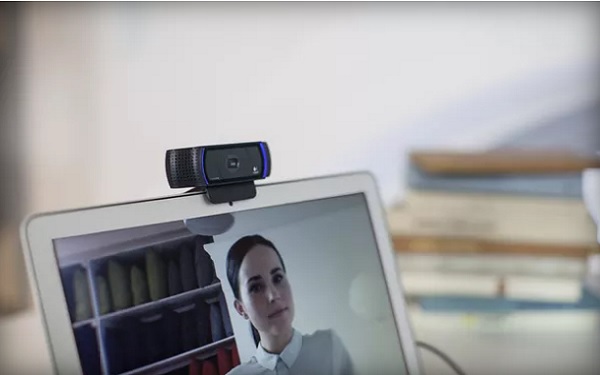
Windows 10 Anniversary Update được Microsoft phát hành vào ngày 2 tháng Tám vừa qua đã bỏ hỗ trợ hai định dạng nén video lớn: H.264 và MJPEG. Theo như Microsoft thì quyết định này của công ty để khắc phục trình trạng có nhiều ứng dụng Windows truy cập trực tiếp vào webcam.
Sau khi lên đời Windows 10 Anniversary Update, hàng triệu người dùng Windows bỗng phát hiện ra rằng webcam của thiết bị đã ngừng hoạt động, thậm chí họ không thể dùng chúng khi kích hoạt ứng dụng Skype của Microsoft. Lỗi này ảnh hưởng đến phần lớn webcam từ các nhà sản xuất thiết bị ngoại vi nổi tiếng như Logitech cũng như các ứng dụng dựa trên webcam.
Trong khi đó, Microsoft lại gửi đi một thông điệp "mơ hồ" trên Gizmodo: "Đây là phiên bản Windows khiến khách hàng hài lòng nhất từ trước đến nay. Chúng tôi đã nghe một vài báo cáo về những lỗi bất ngờ sau khi cập nhật lên Windows 10 Anniversary Update. Đội ngũ kỹ thuật và hỗ trợ khách hàng của công ty đang điều tra từng trường hợp cụ thể và đưa ra các lời khuyên để giúp họ giải quyết vấn đề".
Báo cáo trên Thurrott.com từ thành viên của nhóm Windows Camera (thuộc Microsoft) cho biết một bản cập nhật có thể được Microsoft phát hành trong tháng Chín tới. Thật không may là nó chỉ khắc phục được các lỗi liên quan đến định dạng MJPEG. Những thiết bị dựa trên H.264 sẽ phải chờ đợi lâu hơn để khắc phục lỗi ngừng hoạt động của webcam. Nếu chỉ cài đặt Windows 10 Anniversary Update chưa đến 10 ngày, bạn vẫn có thể quay lại phiên bản trước đó để sử dụng webcam bình thường.
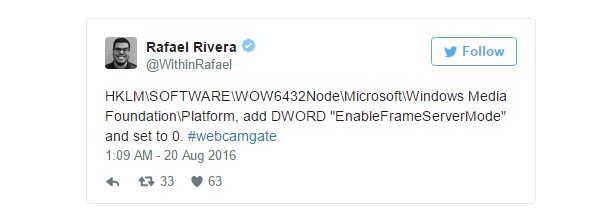
Thành viên Rafael Rivera của Thurrott.com còn hướng dẫn những người dùng có kiến thức cơ bản về máy tính cách khắc phục vấn đề tạm thời bằng cách chỉnh Windows Registry:
Trong Windows Registry, tìm đến khóa HKLM\SOFTWARE\WOW6432Node\Microsoft\Windows Media Foundation\Platform. Thêm vào DWORD "EnableFrameServerMode" và thiết lập giá trị 0. #webcamgate.
Tham khảo: Theverge
NỔI BẬT TRANG CHỦ
-

Thiếu hụt RAM, cộng đồng PC đang chỉ nhau cách tự chế RAM DDR5, tiếc là giá chưa đủ "ngon"
Tình trạng thiếu hụt DRAM và NAND được dự báo kéo dài đến tận 2027, đẩy giá RAM lên cao. Trong bối cảnh đó, một số cộng đồng modder bắt đầu thử nghiệm hướng đi mới, tự lắp ráp RAM DDR5 từ linh kiện rời, dù hiệu quả kinh tế hiện vẫn còn nhiều dấu hỏi.
-

Samsung vẫn duy trì sản xuất RAM DDR4, nhưng sẽ không thấm vào đâu so với tình trạng thiếu RAM
